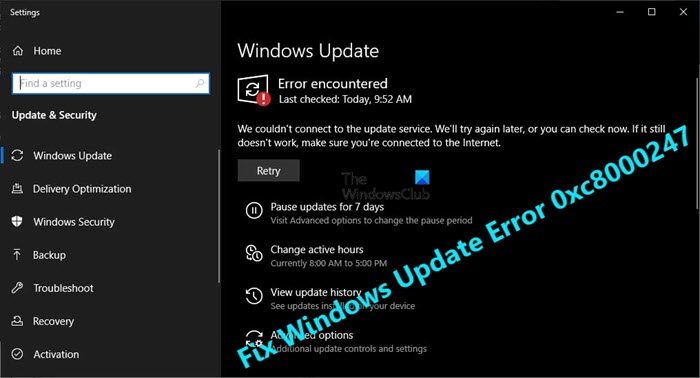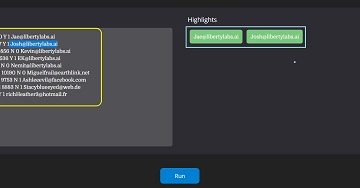Alcuni utenti Windows hanno riscontrato Errore di Windows Update 0xc8000247. Secondo i rapporti, gli utenti hanno dovuto affrontare questo problema per alcuni aggiornamenti particolari, ma altri si stanno installando bene. In questo articolo parleremo di questo problema in dettaglio e vedremo cosa è necessario fare per risolverlo.
Quali sono le cause dell’errore di Windows Update 0xc8000247?
Codice di errore: 0xc8000247 viene solitamente visualizzato quando uno qualsiasi dei file di Windows Update o di sistema è danneggiato. Il danneggiamento può essere causato da varie cose, come virus e malware, download improprio del file di aggiornamento o solo qualche problema tecnico casuale. In ogni caso, può essere risolto. Abbiamo menzionato tutte le soluzioni necessarie per riparare quei file.
Inoltre, esiste la possibilità che il driver Intel Rapid Storage Technology (IRST) danneggiato sia responsabile dell’errore in questione. Per risolverlo, devi aggiornare il driver, abbiamo menzionato i passaggi per fare lo stesso.
Correggi l’errore di Windows Update 0xc8000247
Se vedi l’errore 0xc8000247 in Windows Update, allora controlla queste soluzioni per risolvere il problema.
Esegui lo strumento di risoluzione dei problemi di Windows UpdateInstalla la versione più recente di Intel Rapid Storage Technology Driver (IRST)Esegui SFC e DISMFlush SoftwareDistribution FolderReimposta i componenti di Windows UpdateRisolvi i problemi con l’avvio pulito
Parliamone in dettaglio
1] Esegui lo strumento di risoluzione dei problemi di Windows Update
Iniziamo distribuendo il built-nella risoluzione dei problemi di Windows Update per risolvere il problema. Questa utilità analizzerà i file di aggiornamento e risolverà l’errore in essi. Per eseguire lo strumento di risoluzione dei problemi, segui i passaggi prescritti.
Windows 11
Apri Impostazioni.Vai a Sistema.Fai clic su Risoluzione dei problemi e quindi seleziona Altri strumenti per la risoluzione dei problemi.Ora, fai clic su Pulsante Esegui per Windows Update.
Lascialo eseguire e risolvi il problema per te.
Windows 10
Avvia l’app Impostazioni.Fai clic su Aggiornamento e sicurezza > Risoluzione dei problemi > Strumenti aggiuntivi per la risoluzione dei problemi. Infine, seleziona Windows Update e fai clic su Esegui lo strumento di risoluzione dei problemi.
Se tutto va bene, questo farà al caso tuo.
2] Installa l’ultima versione di Intel Rapid Storage Technology Driver (IRST)
Per alcuni utenti, Intel Rapid Storage Technology Drive obsoleta r (IRST) sta causando il problema. Anche se la maggior parte degli utenti di Windows 7 ha segnalato questa istanza, questa soluzione è applicabile anche a tutte le altre versioni. È necessario visitare intel.com e scarica SetupSRT.exe. Eseguire il file di installazione e installare l’utilità. Questo dovrebbe fare al caso tuo.
3] Esegui SFC e DISM
Puoi anche vedere il codice di errore in questione se i tuoi file di sistema sono danneggiati. Utilizzeremo due comandi per scansionare e riparare i file di sistema danneggiati.
Apri il Prompt dei comandi come amministratore cercandolo nel menu Start ed esegui il comando seguente.
sfc/scannow
Se non funziona, prova il comando successivo.
DISM/Online/Cleanup-Image/RestoreHealth
Questi dovrebbero fare al caso tuo.
p>
4] Svuota la cartella SoftwareDistribution
La cartella SoftwareDistribution presente sul tuo computer può essere danneggiata, di conseguenza puoi vedere il codice di errore in questione. Prova a eliminare il contenuto del piegato e consenti a Windows Update di crearne uno nuovo.
Esegui Prompt dei comandi come amministratore ed esegui i seguenti comandi.
net stop bit di wuauservnet
Apri File Explorer e vai al seguente percorso.
C:\Windows\SoftwareDistribution
Ora, svuota la cartella. Dopo aver cancellato il contenuto della cartella SoftwareDistribution, è necessario riavviare i servizi. Per farlo, esegui i seguenti comandi CMD.
net start wuauservnet start bits
Riavvia il computer e controlla se il problema persiste. Si spera che questo faccia il trucco per te.
Leggi: Come utilizzare i server proxy autenticati per correggere gli errori di installazione dell’app Windows Update e Microsoft Store
5 ] Ripristina componenti di Windows Update
La cartella SoftwareDistribution non è l’unico componente vulnerabile alla corruzione, ci sono alcuni altri componenti di Windows Update che possono essere danneggiati, li ripristineremo e vedremo se questo aiuta. Questi componenti di Windows Update possono essere danneggiati facilmente a causa di vari motivi. Dovresti reimpostare i componenti di Windows Update e vedere se funziona. Si spera che faccia il lavoro per te.
6] Risoluzione dei problemi in Clean Boot
Ultimo ma non meno importante, non possiamo trascurare la possibilità che un’applicazione di terze parti sia in conflitto con il processo di aggiornamento e causare problemi. Dobbiamo risolvere i problemi in Clean Boot, abilitare manualmente le attività e quindi scoprire chi è il colpevole. Quindi, rimuovi semplicemente il programma in conflitto e il tuo problema dovrebbe essere risolto. Questo dovrebbe fare il lavoro per te.
Ci auguriamo che tu sia in grado di risolvere il problema e installare l’aggiornamento con l’aiuto delle soluzioni menzionate in questo articolo.
Come faccio a correggere un errore di Windows Update?
In genere, un errore di Windows Update viene causato se è presente un file di aggiornamento danneggiato o scomparso. Puoi provare a eseguire lo strumento di risoluzione dei problemi di Windows Update poiché eseguirà la scansione e risolverà il problema. Tuttavia, è meglio se usi il codice di errore per cercare la soluzione.
Leggi: Correggi l’errore di Windows Update 0x800f0247.
Come posso risolvere Errore di Windows Update 0x80248007?
Errore di Windows Update 0x80248007, WU_E_DS_NODATA, Le informazioni richieste non sono nell’archivio dati, possono essere risolte eseguendo le soluzioni menzionate nell’articolo collegato.
Questo è tutto it!
Verifica anche: Windows Update non è stato installato o non verrà scaricato.